Užitečné nástroje
CANVA
www.canva.com
V Canvě můžete tvořit obrázky, které použijete asi zejména na Facebooku nebo například na Instagramu. Možná si ji zamilujete a zjistíte, že si v ní můžete dělat různé letáčky, vizitky…fantazii se meze nekladou.
Používám ji zejména na počítači, ale poslední dobou i v mobilu.
Mám i placenou verzi, kde je více možností. Roky jsem si vystačila jen s tou ZDARMA. V čem je pro mne placená verze lepší? Nahraji si složky s fotkami a líp se v tom vyznám. Můžu měnit rozměry obrázků – udělám například ze čtverce obdélník na příběh.
Nevíte si s něčím rady? Zavolejte a pomůžu – 605 714 490.
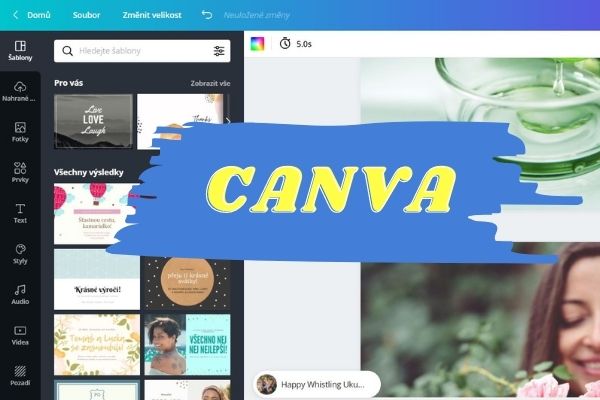
www.canva.com – návod formou textu
Pokud máte raději návod v textové podobě, vytvořila jsem PDF soubor, který sI můžete stáhnout a třeba vytisknout. Na začátek bohatě stačí první strany, kde se dozvíte, jak si založit účet, jak používat návrhy v Canvě, jak si vytvořit vlastní rozměry obrázku, jaké prvky můžete do obrázku použít..
FORMULÁŘE
formuláře na Google
Formuláře využijete ve spoustě situací. Já se osobně používám na odměny a soutěže – lidé mi vyplní jméno a adresu a já je podle tabulky snadno nachytám.
EXCEL
evidence – excel
Na webu Eurony v ARP vidíte vždy výsledky pouze daného měsíce.
Nás ale i zajímá, jak zákazník nakupuje v průběhu času. Vytvořte si proto tabulku své sítě. Dalším důvodem je i to, že pokud zákazník 1 rok neobjedná, ztratíte na něj kontakt.
Vytvořte si novou (prázdnou) tabulku, kam si bude čísla a další údaje kopírovat.
Potřebujete data z ARP mít v excelu – stáhnete si export v ARP = máte tabulku, ze které vše budete kopírovat do té svojí.
Shora dolů vám budou přibývat další lidé – jak je postupně registrujete.
Sloupce za základními údaji (RČ, jméno, e-mail, telefon) pak budou postupně jednotlivé měsíce a osobní a skupinové body.
evidence – excel – Funkce SVYHLEDAT
Může se vám stát, že seznam lidí i reportu (ARP) nesouhlasí se seznamem ve vaší tabulce:
– například byl po roce účet člověka ve vaší síti uspaný = není už v rfeportu
– máte nové lidi z ATP – „ulovili“ jste někoho, kdo nezadal při registraci heslo hosta
– někdo požádá o výmaz
Pak využijte fukci SVYHLEDAT = body se přiřazují podle registračního čísla a nevadí, že vám nesetí seznam lidí v tabulce.
evidence – excel – POUŽITÍ FILTRŮ
Jak nám přibývají zákazníci (rosta naše síť), oceníme možnost filtrování. Uvedu příklad: Mám v tabulce celou síť – tedy i lidi v dalších liniích a mě nyní zajímají pouze lidé v první linii. Pomocí filtru (zadám požadavek na zobrazení pouze mé první linie = 10) si skryji další linie. Například chci poslat pozornost před Vánoci a je to pro mne přehlednější.
Ve videu vidíte ukázky s textem, ale podobně se pracuje i s čísly. Například posílám TOP knihy lidem, kteří si v prvním měsíci objednali alespoň za 60 bodů. Dám filtr = je větší nebo rovno a v tabulce vidím objednávky s 60 body a výše.
ONENOTE
evidence – onenote – elektronický poznámkový blok aneb super kartotéka
Evidence je velmi důležitá, je to pravý poklad, který často objevíte až později. Zpočátku vše v hlavě udržíme, ale jak se naše síť rozrůstá, už to možné není a ty poznámky na papíře nejsou ideální.
Naučte se od první chvíle používat ONENOTE. Je od Microsoftu a najdete jej pod tlačítkem START na PC nebo tam máte rovnou už ikonu. Sdílém dva díly o základech tohoto užitečného poznámkového bloku. Na začátek stačí i jen pár minut prvního dílu.
Co si evidovat?
Karty zákazníků (i budoucích zákazníkú), kde si píšeme vše, co se dozvíme. Můžeme si zapisovat, jaké vzorky jsme komu dali, kdy se máme ozvat (lze zde také zadávat úkoly), můžete si vést karty o výrobcích, mít složku s fotkami před a po…
Můžete si vkládat do stránek obrázky, tabulky, soubory, odkazy, malovat si…
